最近很多小伙伴说win10系统的麦克风没有声音了,不知道该怎么解决,这个情况一般是设置里有问题,或者驱动出了问题,下面一起来看看具体的解决方法吧。

【麦克风使用常见问题】
1、检查是否是硬件问题,如果是单一软件不能使用,如QQ,可在设置声音输入设备为“麦克风”。
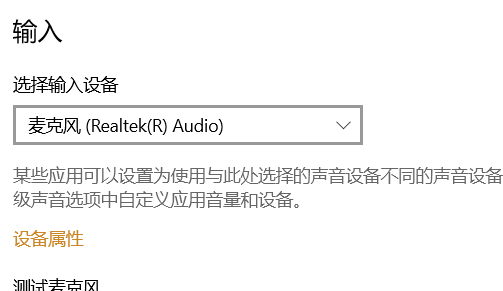
2、检测麦克风是否有问题,用系统自带的“录音机”测试一下。
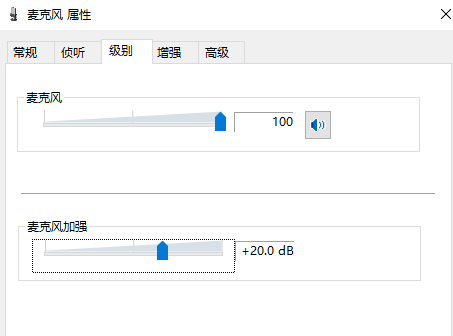
3、检查是否是音频设置问题,打开“控制面板”,找到“Realtek高清晰音频管理器”,如果是台式机,取消勾选“禁用前面板检测”,点击“确定”。
4、检查是否禁用麦克风,右键点击屏幕右下角的“小喇叭”,选择“声音”,点击“录制”,右键点击空白处,选择“显示禁用的设备”。
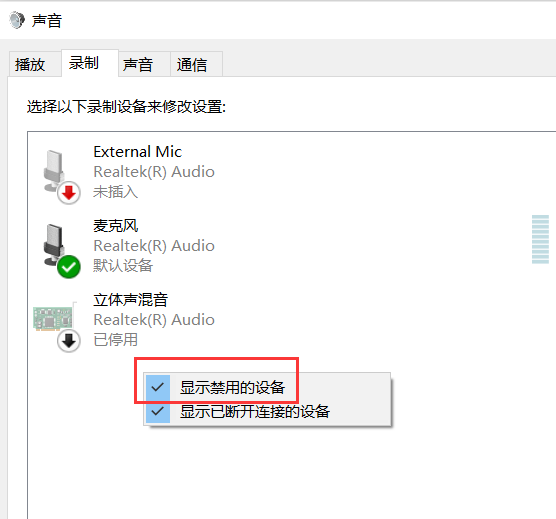
5、右键点击“麦克风”,选择“属性”,点击“侦听”,找到“侦听此设备”,取消勾选,
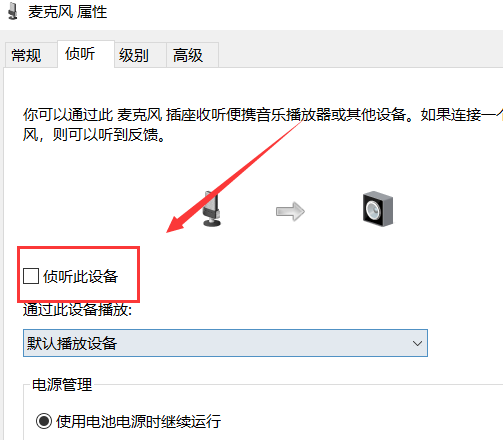
6、点击“级别”。把“麦克风加强”设为10.0dB,点击“增强”,勾选“禁用所有声音效果”,
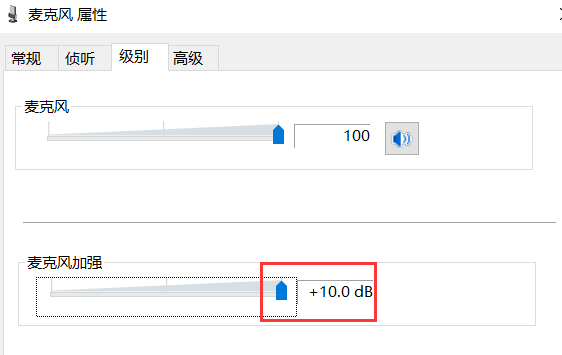
7、在“高级”中把“独占模式”里的两个选项勾选,点“确定”即可。
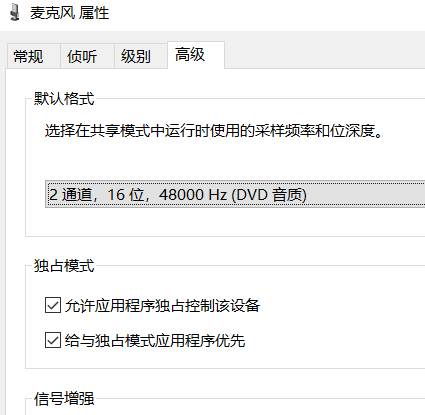
以上就是Win10系统麦克风没声音解决方法,喜欢的小伙伴可以关注电脑技术网 Tagxp.com哦。
 Windows 10 1909安全更新2021年5月KB5003169 [手动
Windows 10 1909安全更新2021年5月KB5003169 [手动
现在是Windows 10 1909接收五月补丁日(KB5003169)的时候了,这是家庭......
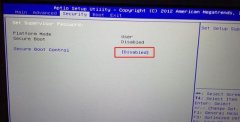 T57-D5机械师15.6寸笔记本重装win7
T57-D5机械师15.6寸笔记本重装win7
机械师T57-D5是一款搭载了intel酷睿第六代i7处理器15.6英寸笔记本......
 台式电脑光驱打不开怎么回事
台式电脑光驱打不开怎么回事
我们在使用win10系统电脑的时候,有的小伙伴在使用电脑光驱的......
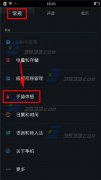 OPPO R7黑屏手势是什么意思
OPPO R7黑屏手势是什么意思
OPPO R7双击亮屏如何关闭?OPPO R7的双击亮屏是一个很不错的功能,......
 路由器有线连接怎么设置 多个路由器有
路由器有线连接怎么设置 多个路由器有
路由器是现在使用非常广泛的,几乎每家都会用到路由器。很多......
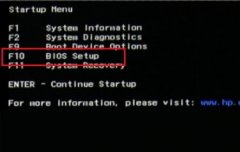
安全启动项是win10自带的保护程序,它设计之初始为了保护我们的系统不受病毒侵害。但是由于现在病毒发展,它已经只能做到遭受入侵后的提示和警告了,失去了预防功能,因此我们可以在...

我们在使用win10操作系统的时候,有的小伙伴在得到了win10更新最新版本2004之后,也想要将自己的操作系统更新为win102004,那就快来看看详细的教程吧~...
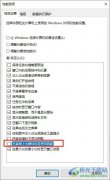
Win10系统是很多小伙伴都在使用的一款电脑操作系统,在这款操作系统中,我们可以根据自己的视频习惯对电脑进行各种个性化设置,还可以使用各种工具来解决电脑使用过程中遇到的各种问题...

在使用win10系统的时候,很多的用户们都表示以前系统中的那些简单小工具,如画图工具都找不到了,那么画图工具到底被放在那里了呢,快来看看详细的位置介绍吧~...

我们在使用联想品牌电脑的时候,有的小伙伴可能会遇到在使用过程中出现系统故障的情况。那么对于这种问题一般上我们都会选择重装操作系统,但是还是有很多小伙伴不知道应该怎么操作。...
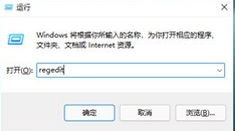
对于长时间使用电脑的用户,非常要注意保护自己的眼睛,随着Win1系统的发布,不少用户都升级了系统都想体验一下win11系统的护眼模式,但是不知道怎么设置,下面,小编就给大家分享下win11护眼模式...
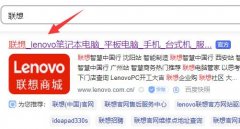
联想小新笔记本自带野兽模式,开启后能大大提高电脑的性能,但是在更新系统后,不知道小新升级了win11怎么开启野兽模式,其实我们只要去下载一个相关驱动就可以开启了。...
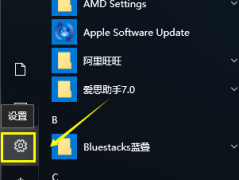
最近有小伙伴反应是电脑的win10系统崩溃了,无法开机进入系统里面修复,这可怎么办呢?其实我们可以使用一建还原操作,今天小编带来了详细的解决步骤,具体的一起来看看吧。...
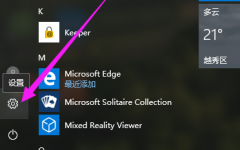
在我们使用win10系统遇到了难以修复法错误时,是可以像手机一样恢复出厂设置的,这给很多不是很精通电脑修复的用户提供了一种非常实用的故障解决方案,那么Win10系统如何恢复出厂设置呢...

我们在使用安装了win10909版本操作系统电脑的时候,如果出现了1909蓝屏错误代码0x0000081d,小编觉得可以将一些第三方软件进行卸载来处理问题。详情请见下文~...

对于安装了win10x系统的微软用户,相信大家也是一直在关注着这款操作系统的更新内容吧。那么据小编得到的最新消息,这次Windows10X系统更新主要是对于仿真模拟器的功能加强与新增,包括了...
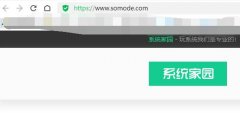
当我们想要在微软商店里安装应用程序的时候,就需要先登录微软账号,不过可能会出现win11微软账号登录一直转圈圈的问题,这时候可以尝试修改网络设置来解决。...
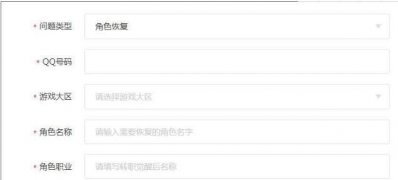
一般操作Windows系统中dnf地下城与勇士以其独特的游戏设计和刺激精彩的游戏剧情吸引了很多游戏玩家,但在使用过程...
很多小伙伴有遇见过在更换win0主题图片的时候不小心删除了图片,然后背景就变成一片黑了,那么这个问题严重吗?该如何解决呢?其实这个一点也不严重,很好解决的,下面跟小编一起来看...
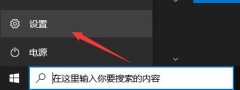
在今年的10月5日,微软正式发布了全新的win11操作系统,并且支持正版win10用户免费升级。但是大部分的用户发现自己都无法升级,因此想知道何时可以安装win11,其实现在就可以进行安装了,只...